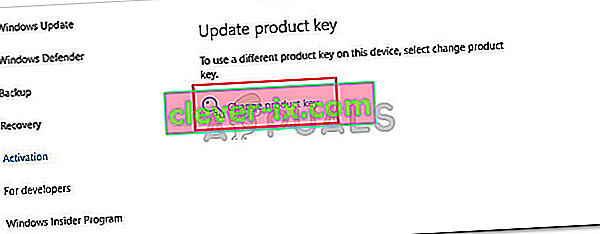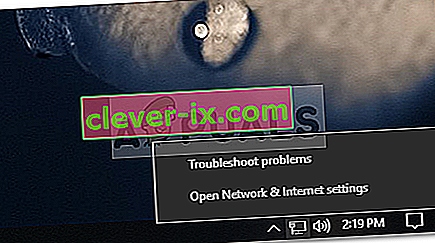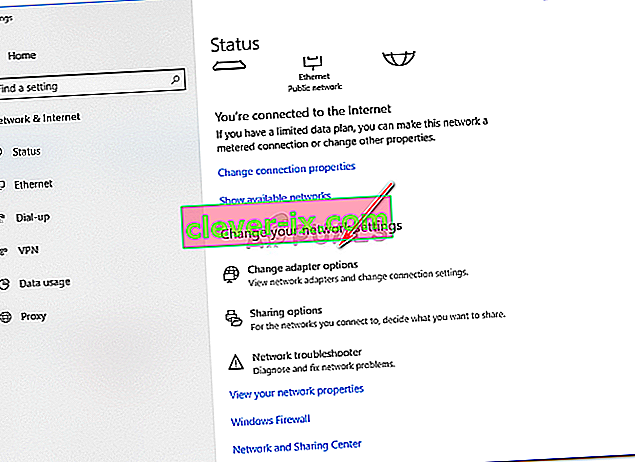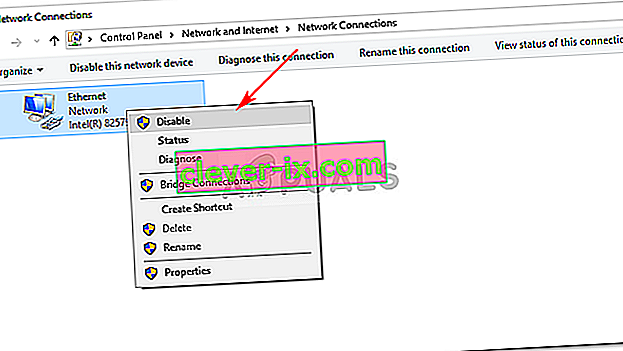Pogrešku 0x803fa067 može uzrokovati lažna kopija sustava Windows ili prethodno instalirano ažuriranje koje je izmijenilo datoteke vašeg sustava zbog kojih korisnici ne mogu nadograditi svoj Windows. Kad je Windows 10 izbačen, mogli biste lako nadograditi Windows 7 ili 8 na najnoviji model na tržištu ako je vaša trenutna kopija izvorna. Velikodušno je Microsoft također omogućio korisnicima nadogradnju na izdanje Windows 10 Pro.
Međutim, tijekom postupka nadogradnje neki su korisnici naišli na pogrešku 0x803fa067 . Nedostatak rješenja i nikakav odgovor Microsofta na rješenje nije natjerao većinu ljudi da kupe novu digitalnu licencu. Srećom, sada je dostupno rješenje koje je prilično jednostavno i može riješiti vaš problem u nekoliko minuta. Prije nego što uđemo u detalje popravka, navedimo uzroke.

Što uzrokuje pogrešku aktivacije sustava Windows 10 0x803fa067?
Pogreška 0x803fa067 pojavljuje se kada nadogradite Windows 10 Home na Windows 10 Professional pomoću generičkog ključa. Evo sljedećih uzroka pogreške -
- Krivotvorena kopija sustava Windows . Ako vaša kopija sustava Windows nije originalna, predodređena vam je ova pogreška jer zadani ključ licence za Windows 10 Pro neće raditi za vas.
- Najnovije ažuriranje sustava Windows . Ako ste nedavno ažurirali svoj sustav prije nadogradnje, pogreška je možda iskočila zbog njega.
Ova generička pogreška ima samo jedno rješenje koje se pokazalo učinkovitim i djelovalo na korisnike. Za razliku od ostalih pogrešaka aktivacije, ako vam jedino rješenje ne uspije, vjerojatno ćete morati kupiti novu digitalnu licencu jer ne postoji drugo rješenje koje možete primijeniti za prevladavanje pogreške.
Prekid veze s internetom prije ažuriranja
Budući da je jedino rješenje vani, prilično je jednostavno i jednostavno. Bit toga je; morat ćete iskopčati ethernet kabel ili onemogućiti Wifi prije nadogradnje sustava. Evo kako ćete to morati učiniti:
- Podignite sustav.
- Pritisnite Winkey + I da biste otvorili prozor Postavke .
- U okvir za pretraživanje upišite Aktivacija .
- Promijenite ključ proizvoda u sljedeće (zadani ključ tvrtke Microsoft):
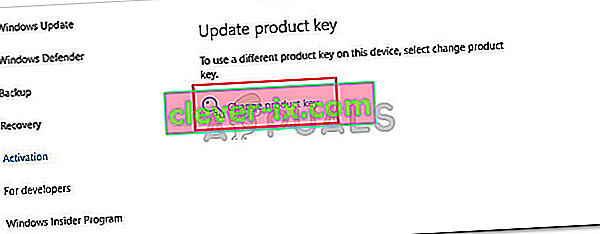
VK7JG-NPHTM-C97JM-9MPGT-3V66T
- Nakon što unesete ključ, onemogućite internetsku vezu.
Kako onemogućiti internetsku vezu?
Da biste onemogućili mrežnu karticu, učinite sljedeće:
- Desni klik na ikonu Mreža u donjem desnom dijelu programske trake.
- Kliknite " Otvori mrežne i internetske postavke ".
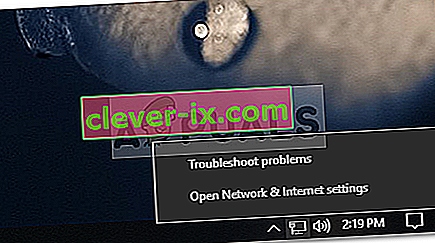
- U odjeljku " Promjena mrežnih postavki " dvokliknite " Promijeni opcije adaptora ".
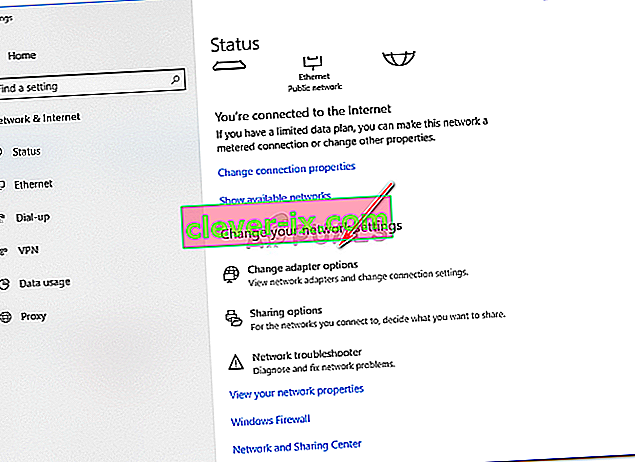
- Desnom tipkom miša kliknite Ethernet i kliknite ' Onemogući '.
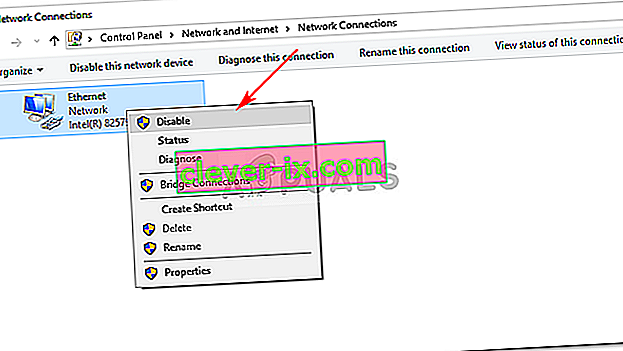
Napokon, pokrenite nadogradnju i vaš bi problem trebao biti riješen.